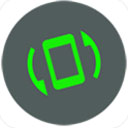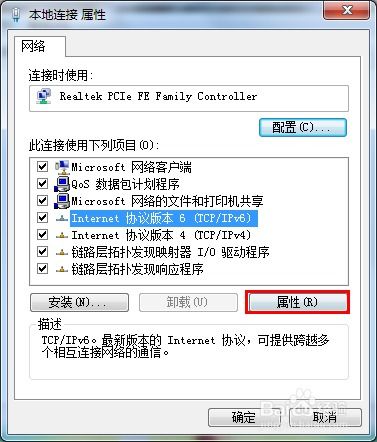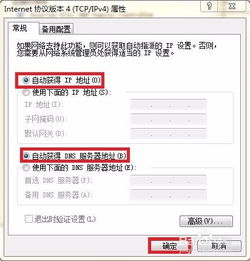电脑默认网关如何设置?
在设置电脑网络时,配置默认网关是一项至关重要的步骤。默认网关充当着局域网与互联网之间的桥梁,确保你的设备能够正确地访问外部网络。本文将详细介绍如何设置电脑默认网关,涵盖从基础知识到具体步骤的全面指导,帮助你轻松完成配置。

首先,我们需要了解什么是默认网关。简而言之,默认网关是一个网络节点的IP地址,用于将你的设备发送到本地网络之外的数据包进行转发。当你尝试访问一个不在你当前局域网内的地址时,数据包会首先发送到默认网关,然后由网关进行路由,最终到达目的地。因此,正确设置默认网关对于实现互联网访问至关重要。
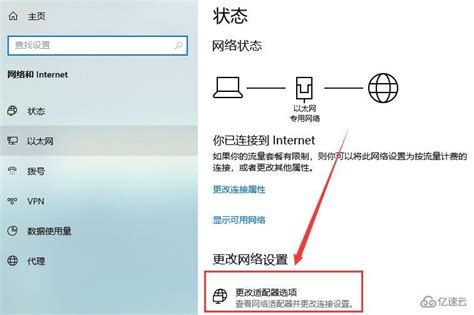
在设置默认网关之前,你需要获取一些必要的信息,包括你的网络适配器的当前配置、你的互联网服务提供商(ISP)提供的网关地址,以及访问网络设置的权限。确保你已经连接到网络,并且知道如何进入你的操作系统的网络设置界面。
Windows系统下设置默认网关
对于大多数Windows用户来说,设置默认网关通常可以通过控制面板或设置应用程序来完成。以下是在Windows 10中设置默认网关的详细步骤:
1. 打开网络和共享中心:
首先,点击屏幕右下角的网络图标,选择“打开网络和共享中心”。
2. 更改适配器设置:
在网络和共享中心窗口中,找到并点击“更改适配器设置”链接。
3. 选择网络适配器:
在适配器设置窗口中,你会看到多个网络连接,如以太网、Wi-Fi等。选择你当前正在使用的网络适配器,右键点击并选择“属性”。
4. 配置IPv4:
在属性窗口中,找到“Internet协议版本4(TCP/IPv4)”,双击打开。
5. 设置默认网关:
在IPv4属性窗口中,选择“使用下面的默认网关”选项,并在旁边的文本框中输入你的ISP提供的网关地址。
6. 确认并保存:
输入完毕后,点击“确定”按钮保存设置。你可能需要重新启动计算机以使更改生效。
macOS系统下设置默认网关
对于macOS用户来说,设置默认网关通常涉及使用终端命令来修改网络配置文件。以下是在macOS中设置默认网关的详细步骤:
1. 打开终端:
首先,打开“应用程序”文件夹,然后找到并双击“实用工具”文件夹,在其中找到“终端”并双击打开。
2. 查看当前网络配置:
在终端中输入`networksetup -listallnetworkservices`命令,查看所有可用的网络服务。找到你当前正在使用的网络服务名称,例如“Wi-Fi”或“以太网”。
3. 获取网络接口名称:
使用`ifconfig`命令查看网络接口信息,找到与你的网络服务相对应的网络接口名称,如`en0`或`en1`。
4. 设置默认网关:
在终端中输入以下命令来设置默认网关,其中``替换为你的网络服务名称,``替换为你的ISP提供的网关地址:
```bash
sudo networksetup -setgateway
```
5. 输入密码:
系统会提示你输入管理员密码以确认更改。输入密码后按回车,注意密码在输入时不会显示在屏幕上。
6. 验证设置:
你可以使用`networksetup -getgateway `命令来验证默认网关是否已正确设置。
Linux系统下设置默认网关
对于Linux用户来说,设置默认网关通常涉及编辑网络配置文件或使用命令行工具。以下是在Linux中设置默认网关的几种方法:
方法一:使用`ip`命令
1. 打开终端:
首先,打开一个终端窗口。
2. 查看网络接口:
使用`ip addr`命令查看网络接口信息,找到你正在使用的网络接口名称。
3. 设置默认网关:
使用以下命令设置默认网关,其中``替换为你的网络接口名称,``替换为你的ISP提供的网关地址:
```bash
sudo ip route add default via dev
```
4. 验证设置:
使用`ip route`命令查看路由表,确保默认网关已正确设置。
方法二:编辑网络配置文件
对于使用NetworkManager或Netplan等网络管理工具的系统,你可能需要编辑相应的配置文件来设置默认网关。
NetworkManager:
通常,NetworkManager的配置文件位于`/etc/NetworkManager/system-connections/`目录下。你可以使用`nmcli`命令或图形用户界面NetworkManager Applet来编辑连接设置,并在“IPv4设置”选项卡中设置默认网关。
Netplan:
Netplan的配置文件通常位于`/etc/netplan/`目录下,文件名为`.yaml`格式。你可以
- 上一篇: 高效快走健身指南
- 下一篇: 1到10之间的偶数有哪些
-
 如何设置电脑默认网关资讯攻略10-29
如何设置电脑默认网关资讯攻略10-29 -
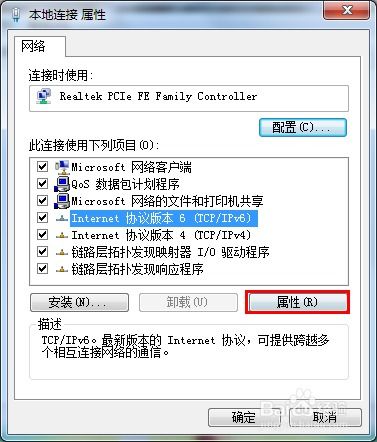 解决电脑显示‘默认网关不可用’的实用指南资讯攻略11-16
解决电脑显示‘默认网关不可用’的实用指南资讯攻略11-16 -
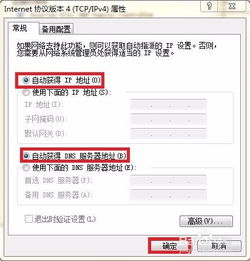 轻松解决!电脑默认网关不可用问题修复指南资讯攻略11-10
轻松解决!电脑默认网关不可用问题修复指南资讯攻略11-10 -
 如何设置默认网关资讯攻略10-29
如何设置默认网关资讯攻略10-29 -
 揭秘!如何查找和设置你的默认网关资讯攻略10-26
揭秘!如何查找和设置你的默认网关资讯攻略10-26 -
 设置默认网关的步骤与方法资讯攻略10-29
设置默认网关的步骤与方法资讯攻略10-29